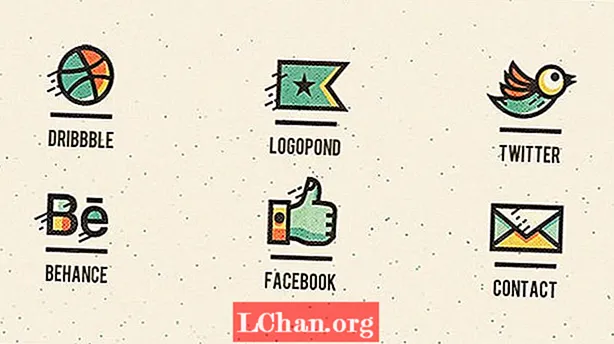Sisu
- 1. osa. Krüpteerige PDF, kui selle unustasite
- 1.1. Krüpteerige PDF-i turvalisus PDF-i PassFabi kaudu
- 1.2. Dekrüpteeri PDF võrgus PDF-i dekrüpteerijaga
- 1.3. Chrome'i abil eemaldage krüptimine PDF-ist
- Osa 2. Krüpteerige PDF, kui mäletate parooli
- Kokkuvõte
Kuna me kõik teame väga hästi, et PDF-failid on väga turvaliselt kaitstud ja neid kasutatakse enamasti dokumentide jagamiseks, kuid peamine probleem tekib siis, kui keegi soovib dekrüpteerida PDF. Nüüd pole dekrüpteerimine keerulisem, lihtsalt vaadake allolevat artiklit, oleme pakkunud hämmastavaid lahendusi krüptimise eemaldamiseks PDF-ist parooliga või ilma, nii et kui olete ka üks neist, kes soovib PDF-i dekrüpteerida, on see artikkel teile.
1. osa. Krüpteerige PDF, kui selle unustasite
1.1. Krüpteerige PDF-i turvalisus PDF-i PassFabi kaudu
Kui olete oma PDF-parooli unustanud, jääb PDF-i PassFab alati minu esmatähtsaks toiminguks. Nüüd saate mõne minuti jooksul selle tööriista tõttu hõlpsasti PDF-i krüptida. Seda on lihtne ja lihtne kasutada. Enamik inimesi kasutab parooli taastamiseks muid lahendusi, näiteks CMD, kuid CMD kasutamine on kõige keerulisem ülesanne, millega olen kokku puutunud ja mis on vale käsurea tippimise tõttu ohtlik ka süsteemile. Kuid seda tööriista on testinud paljud eksperdid, nad hindasid seda turvalisuse tõttu 10/10.
Vaatame juhendit PDF-i avamiseks PDF-i PassFabi kaudu
1. samm: kas teil on see tööriist juba olemas? Kui ei, siis minge sellele lingile ja laadige alla PassFab PDF-i jaoks.
2. samm: pärast allalaadimist käivitage see.

Samm 3: Nüüd ilmub kõige esimene menüü, seal näete nuppu LISA, laadige üles krüptitud PDF-fail.

4. samm: üleslaadimine on tehtud? Kui jah! Nupu Lisa all näete kolme tüüpi rünnakuid
1: sõnaraamaturünnak: enamik inimesi kasutab sagedamini kasutatavaid paroole, nii et see valik on mõeldud neile.

Märkus. Kui teate, et teie parool on sageli kasutatav, saate teha .txt-faili ja lisada loendi kõigist paroolidest, mida enamasti kasutasite, ja seejärel selle faili seadetes avades üles laadida. Kui soovite vaikimisi kasutada süsteemi sõnastikku, saab seda ka kasutada.

2. Jõhker jõud koos Mask Attackiga: Enamik inimesi kasutab paroolivihjet, nii et kui teil on vihjeid, võite selle valikuga minna. Rohkemate kohanduste lisamiseks minge seadetele.

3. Brute Force Attack: kas teil pole parooli vihjet? Seejärel proovige seda võimalust. Kuigi selle valiku taastamine võtab kaua aega, kuid see on parim valik, kuna see proovib kõiki võimalikke kombinatsioone.

5. samm: lõpuks selle lõpp! Vajutage nuppu Start. Kas keegi helistab? Kas peate minema? Pole enam muret, võite ka protsessi peatada ja võite seda vabal ajal alustada.

Kui te ei teinud pausi, taastatakse parool; varsti ilmub parooliga hüpikaken. Lõpuks saate selle parooliga PDF-i dešifreerida.

Siin on videoõpetus selle PDF-i parooli taastamise tööriista kasutamise kohta:
1.2. Dekrüpteeri PDF võrgus PDF-i dekrüpteerijaga
PDF Decrypter on veebipõhine veebiplatvorm, kus saate oma veebi dešifreerida. Veebiplatvormi kasutamine dekrüpteerimiseks on hämmastav viis oma aja säästmiseks.
Juhend PDF-failide dešifreerimiseks veebis PDF Decrypteri kaudu
1. samm: külastage lihtsalt freefileconvert.com/decrypt-pdf ja laadige üles PDF-fail.
2. samm: sisestage dekrüpteerimisparool.
3. samm: lõpus valige nupp "PDF-i dekrüpteerimine", varsti dekrüpteeritakse PDF-fail.
1.3. Chrome'i abil eemaldage krüptimine PDF-ist
1. samm: avage Google Chrome.

2. samm: minge Google Drive'i, seal näete nuppu UUS, laadige oma parooliga kaitstud PDF-fail sealt lihtsalt üles.

Samm 3: Nüüd faili avamiseks peate sellel failil topeltklõpsama.

4. samm: nüüd peate vajutama klahvikombinatsiooni CTRL + P, et ilmuks akna hüpikaken "Prindi".

5. samm: nüüd selles menüüs näete nuppu "Muuda nuppu". Valige see ja valige seejärel "Salvesta PDF-ina".

Lõpus kasutage nuppu "Salvesta". Dekrüpteeritud dubleeritud PDF-fail salvestatakse teie arvutisse.
Osa 2. Krüpteerige PDF, kui mäletate parooli
Kui soovite teada, kuidas PDF-i krüpteerida, kui teil on parool, siis lihtsalt avage krüptitud PDF-fail, palutakse sisestada dokumendi avatud parool, sisestage lihtsalt parool ja avage see.
Kokkuvõte
Selle artikli lühike järeldus on see, et enamik inimesi küsis päringuid selle kohta, kuidas PDF-faili parooliga või ilma dekrüpteerida, nii et oleme käsitlenud selle hämmastavaid lahendusi. Üks viis PDF-i dekrüpteerimiseks on käsitsi muul viisil professionaalse tarkvara abil, mis on PassFab for PDF, parim PDF-i parooli taastamise tööriist. Kui me räägime selle funktsioonidest, siis saate teada, et see ei kahjusta teie sisu taastamise ajal ja on 100% turvaline. Nii et osta see juba täna! Loodetavasti leiate sellest juhendist abi. Kui teile meeldib see informatiivne postitus, siis jagage ja külastage meid iga päev, et saada rohkem informatiivseid artikleid.